您现在的位置是:首页 >其他 >详解git(工作必备)网站首页其他
详解git(工作必备)
基本概念
Git 是一个开源的分布式版本控制系统,用以有效、高速的处理从很小到非常大的项目版本管理。

Git 的作用与好处是:
可以帮我们保存文件的所有修改记录,并且使用版本号进行区分,让我们随时可以浏览历史版本、对比不同版本的差异、还原到指定版本,起到恢复和保护作用的同时,还能和其他人同时修改,然后通过 Git 来合并修改的部分文件,超级方便。主要有以下特点:
- 分支更快、更容易。
- 支持离线工作;本地提交可以稍后提交到服务器上。
- Git 提交都是原子的,且是整个项目范围的,而不像 CVS 中一样是对每个文件的。
- Git 中的每个工作树都包含一个具有完整项目历史的仓库。
- 没有哪一个 Git 仓库会天生比其他仓库更重要。
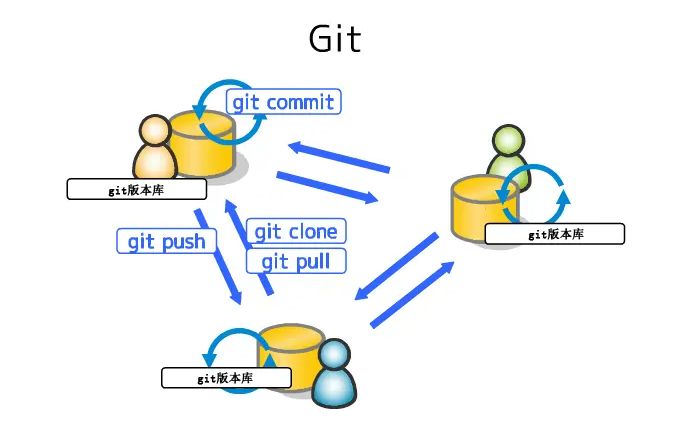
不熟的同学别和 Github 搞混了,Git 是工具,Github 是平台,没有什么必然的联系,就像 Java 和 JavaScript 也没有什么必然联系一样
Github 是一个主流的代码托管平台。可以理解为存放和管理代码的网盘,可以把自己的代码传上去进行共享和维护。

安装配置
安装地址:Git - Downloads (git-scm.com)
安装好后,命令行窗口是使用 Git Bash、CMD、Powershell、终端、或者编译器内置的都行,这个就看个人喜好。
接着可以再配置下默认用户名和邮箱,比如配置全局的就用如下两条命令,替换成自己的用户名和邮箱,以后所有的项目都会默认这里配置的用户信息
git config --global user.name 'xxxx'
git config --global user.email 'xxxx@xx.com'
如果只需要在某个特定的项目中用其他的名字和邮箱,不用全局的,就把上面命令中的 --global 去掉在项目下执行即可,或者不执行命令,直接在项目下的 .git/config 文件里添加如下,也可以
# xxx 指的是填你自己的用户名和邮箱,不是真的写 xxxx 上去
[user]
name = xxxx
email = xxxx@xx.com
基本操作
先了解一下几个基本概念:
- 工作区:开发的地方,开发过程就是对工作区的操作
- 暂存区:执行
git add xxx命令后,会把当前修改过的文件添加到暂存区 - 本地仓库:执行
git commit命令完成后,会把当前暂存区的文件放入本地仓库 - 远程仓库:就是用来托管代码的服务器(如:Github、Gitee、GitLab、工蜂、Bitbucket..),执行
git push命令后,会把本地仓库的文件提交到远程仓库
常见选项
再认识一下几个后面会用到多次的命令。
| 命令 | 缩写 | 意思 |
|---|---|---|
| --all | -a | 全部 |
| --force | -f | 强制 |
| --delete | -d | 删除 |
| --delete --force | -D | 强制删除 |
| --move | -m | 移动或重命名 |
| --move --force | -M | 强制移动或重命名 |
| -u | 设置默认远程分支 |
基本用法
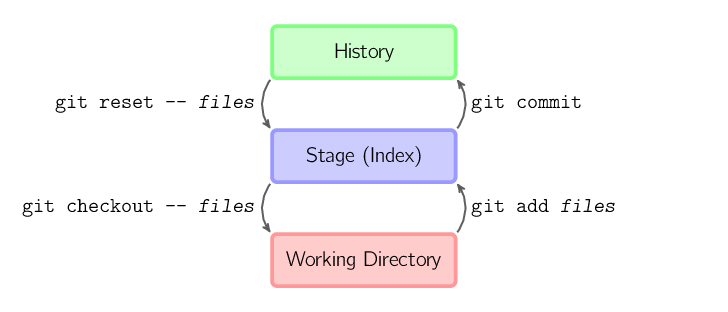
上面的四条命令在工作目录、暂存目录(也叫做索引)和仓库之间复制文件。
git add *files*把当前文件放入暂存区域。git commit给暂存区域生成快照并提交。git reset -- *files*用来撤销最后一次git add *files*,你也可以用git reset撤销所有暂存区域文件。git checkout -- *files*把文件从暂存区域复制到工作目录,用来丢弃本地修改。
你可以用 git reset -p, git checkout -p, or git add -p进入交互模式。
也可以跳过暂存区域直接从仓库取出文件或者直接提交代码。
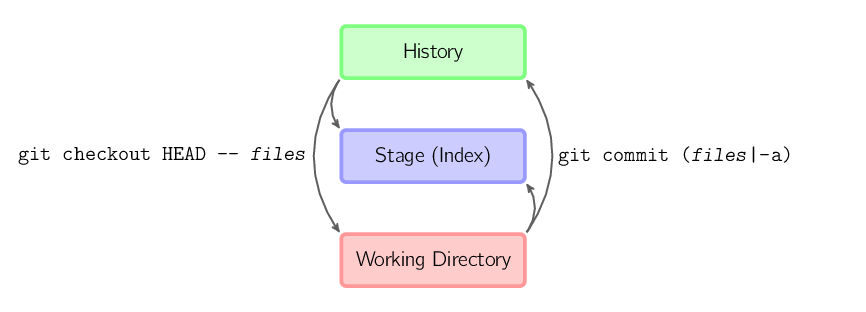
git commit -a相当于运行git add把所有当前目录下的文件加入暂存区域再运行。git commit.git commit files进行一次包含最后一次提交加上工作目录中文件快照的提交。并且文件被添加到暂存区域。git checkout HEAD -- files回滚到复制最后一次提交。
拉取远程项目
拉取远程项目到本地,先复制远程项目链接,再在本地执行如下命令
# 拉项目
git clone https://xxxx
# 拉项目的同时自动初始化并更新项目中的每一个子模块
git clone --recursive https://xxxx
上传本地项目
本地新建的项目,还没有提交到远程仓库,就需要先关联远程仓库。先在远程创建一个空项目,并复制该项目的链接,然后在本地项目根目录依次执行下面命令即可
git init // 初始化本地 Git 仓库,会生成一个 .git 隐藏文件夹
git remote add origin https://xxxx // 将本地项目关联远程仓库,后面的 https://xxxx 就是复制的远程仓库的链接
git pull --rebase origin master // 上传之前更新一下,确保没有冲突,master 为分支名称,--rebase 后面有介绍
git add . // 添加目录下所有发生改变的文件
git commit -m 'xxx' // 添加注释信息
git push -u origin master // 提交到 master 分支
其中 git remote add origin https://xxxx,就是往 .git/config 文件里添加下面这一段,手动添加也可以,意思就是与远程仓库建立关联。其他的几条命令后面有介绍,我们先认识下 origin 为后面做铺垫;
[remote "origin"]
url = https://github.com/rdif/xxxx.git
fetch = +refs/heads/*:refs/remotes/origin/*
命令里的 origin 类似变量命名,这是默认的而已,没什么特别的意思,可以随便写,假如改成 abc,后面的 git push origin xxx 改成 git push abc xxx 即可,方便区分远程仓库的
由此可得出一个结论,就是一个项目可以关联多个远程仓库,命不同的名就行了
没错
git remote -v 可以快速查看当前已经关联的远程仓库列表
关联多个远程仓库
可以使用 git remote add xxx 添加多个,或者直接动在 .git/config 文件里添加。
比如一个项目同时关联一个 Github 仓库和一个 Gitee 仓库,添加一个 remote 就是了,比如如下:
[remote "github"]
url = https://github.com/rdif/xxxx.git
fetch = +refs/heads/*:refs/remotes/github/*
[remote "gitee"]
url = https://gitee.com/xxxx/xxxx.git
fetch = +refs/heads/*:refs/remotes/gitee/*
[remote "all"]
url = https://github.com/rdif/xxxx.git
url = https://gitee.com/xxxx/xxxx.git
fetch = +refs/heads/*:refs/remotes/all/*
这样当我们提交代码的时候,想提交到 Github 就用 git push github master,想同时提交到 Github 和 Gitee 的仓库,只需要 git push all master 即可
以命令的方法在某个 remote 下添加 url 如下,比如在上面 remote github 下再添加一个 url:
git remote set-url --add github https:/xxxx.git
常用命令 add/commit/fetch/merge/pull/push
git add
# 添加一个文件 test.js 到暂存区,多个文件以空格隔开
git add test.js
# 添加全部文件到暂存区
git add .
git commit
# 会打开 vim 编辑器,vim 编辑器操作在下面展开说明
git commit
# 提交暂存区的文件到本地仓库,并备注当前 commit 记录
git commit -m '备注信息'
# 相当于 git add . 加上 git commit -m 'xxxx'
git commit -am 'xxxx'
# 用本地提交替换上次提交,比如不想保留上一次提交或者上一次提交描述信息写错了之类的
git commit --amend
git fetch
# 获取 remote origin 对应远程仓库指定 master 分支的变更,但是不和本地的合并
git fetch origin master
# 意思一个样,拉默认的分支而已
git fetch origin
# 也是,等效于 git fetch origin master:master,就是分支配置的默认值
git fetch
# 获取默认远程仓库所有分支的变更
git fetch -a
git merge
# 把本地的 test 分支分并到我当前分支
git merge test
# 合并 remote origin 对应远程仓库的 master 分支到当前分支
git merge origin/master
# --on-ff 是 no-fast-forward简写,合并并且会在分支上重新生成一个新的 commit 节点
git merge --on-ff origin/master
# 加入 --squash 表示合并,但是不生成 commit 记录,通常用于把本地分支合入远程分支
git merge test --squash
# 取消合并
git merge --abort
git pull
pull 和 fetch 都是下载远程分支,区别是 pull 会和当前分支合并,fetch 不会
# 拉取 remote origin 对应的远程仓库的 master 分支合并到本地的 test 分支
git pull origin master:test
# 这种同理就不解释了
git pull origin
# git pull --merge 的简写,默认是 --merge 模式
# 等于 git fetch 加上 git merge,拉远程默认分支到当前分支
git pull
# 把合并模式切换成 rebase,等于 git fetch 加上 git rebase,rebase 后面进阶有介绍
git pull --rebase origin master
git push
# 推送本地 test 分支到 remote origin 对应的远程仓库的 master 分支
git push origin test:master
# 上面同理,推送到远程默认分支
git push origin test
# 缩写,同理,用默认分支
git push origin
git push
# 相当于 git push origin master 加上 git branch --set-upstream master origin/master
# 推送并设置默认远程分支
git push -u origin master
# 强制推送,就算本地和远程有差异也推上去
git push -f origin master
# 删除远程主机的 master 分支
git push origin -d master
vim 基本操作
一点点小插曲
比如 git commit 就会打开一个 vim 的终端编辑器,让我们写提交说明,新手很容易在这个编辑器上面踩坑,不知道怎么输入,不知道怎么退出,最后只能关闭终端窗口,这也没办法,vim 的操作确实有些反人类。
vim 打开默认是不能输入的,要按 a 或者 i 进入编辑模式,输入完成后,再按 Esc 退出编辑模式,这时左下角会有输入框,输入如下英文字符,注意冒号别打成中文字符,回车即可退出 vim 回到终端:
:w:保存:q:退出:wq:保存并退出!:强制的意思,不能保存时:w!强制保存,不能退出时:q!或:wq!强制退出
我们继续 git
分支管理 branch/switch/checkout
一个人玩,可能分支的作用没那么大,但是团队协作,离不开分支管理。
比如本文开头图片那样一个版本一个分支多方便,是吧
或者现有一个新需求一个页面分为多个模块,分配给多个人负责,每人做一个模块,最后合并成一个完整的页面,如果都在同一个分支上开发,各种逻辑相互穿插,那冲突真的是人都要搞麻了,如果每个人都新建一个分支,开发自己负责的那个功能,最后再合并到同一个分支上去就非常方便了
然后因为多人协作肯定不是在一台电脑上,所以就需要一个服务器,来搭建一个 Git 仓库服务,或者用公共的云服务器仓库存储,常见的代码托管平台有比如:Github、码云(Gitee)、腾讯工蜂、GitLab、Bitbucket...,关于这个本篇文章不过多展开。
创建分支
# 创建本地分支 test,但不切换
git branch test
# 创建 test 分支,并切换到 test 分支
git branch -M test
# 创建 test 分支,并切换到 test 分支
git checkout -b test
# 创建 test 分支,并切换到 test 分支
git switch -c test
# 创建本地与远程对应的 test 分支,并切换到 test 分支,全称最好一致
git checkout -b test origin/test
查看分支
# 查看所有本地分支
git branch
# 查看所有远程分支
git branch -r
# 查看本地和远程所有分支
git branch -a
切换分支
checkout 和 switch 的共同点是都能切换分支,不同点是:
switch语义上好点switch仅仅用于切换和创建并切换,checkout还能用来还原工作区,后面进阶那有介绍
# 切换到 test 分支
git checkout test
# 新建 test 分支,并切换到 test 分支
git checkout -b test
# 切换到 test 分支
git switch test
# 新建 test 分支,并切换到 test 分支
git switch -c test
删除分支
# 删除本地 test 分支
git branch -d test
# 删除远程主机的 master 分支
git push origin -d master
删除分支后恢复
# 查看记录,找到对应的 hash
git reflog
# 创建test分支,并取对应hash分支所有内容,相当于恢复了被删除的分支
git checkout -b test hash
重命名分支
# 把本地的 master 分支重命名为 test
git branch -m master test
# 远程分支没法直接重命名,只能删了重建,主要分几步
# 1. git push origin --delete test 删除远程分支
# 2. git push origin newtest 上传新的远程分支
# 3. 把修改后的本地分支关联远程分支
git branch --set-upstream-to origin/newtest
合并分支
其实就是上面的 git merge。比如要把 test 分支合并到 master 分支,就:
# 先切换到 master 分支
git checkout master
# 拉一下,看有没有更新
git pull
# 把 test 分支合进来
git merge test
# 查看状态,看有没有冲突的,有就打开 IDE 解决一下
git status
# 然后 add、commit、push 几个命令来一轮就 ok 了
git commit 提交规范
git commit 提交规范指的就是 git commit -am 'xxxx' 里的 xxxx 的书写规范,比如我在工作中开发了一个新功能提交的时候一般这么写:
git commit -am 'feat: 添加扫码登录git commit -am 'feat(mobile):添加扫码登录,或者加个范围说明是添加哪方面的功能
feat 就是添加新功能的时候用,更多说明如下:
feat:添加新功能fix:修复问题/BUGstyle:注意不是指CSS,而是修改了如空格、缩进、逗号等代码风格相关,且不影响运行结果的perf:优化相关的,比如功能优化、性能提升、提升体验等refactor:代码重构,没有加新功能或者修复 bugrevert:撤消编辑,回滚到上一个版本、撤销上一次的 commit 之类的test:测试相关,比如单元测试、集成测试等docs:修改文档/注释,比如 README、CHANGELOG、CONTRIBUTE 等chore:依赖更新/脚手架配置修改等,比如有改变构建流程、或者增加依赖库、工具之类的workflow:工作流程改进ci:持续集成types:类型定义文件更改
到这里,基础部分内容就结束了
问个问题:git branch -M ac 是啥意思?不许翻上面
进阶操作
常用命令
Git 别名(alias)
命令难记?没有关系
Git 并不会在你输入部分命令时自动推断出你想要的命令。 如果不想每次都输入完整的 Git 命令,可以通过 git config 文件来轻松地为每一个命令设置一个别名。
// 配置全局 branch 命令别名为 b
git config --global alias.b branch
然后比如想创建一个名为 test 的本地分支,如下即可
git b test
在创建你认为应该存在的命令时这个技术会很有用。
检出 git checkout/git restore
checkout命令用于从历史提交(或者暂存区域)中拷贝文件到工作目录,也可用于切换分支。
restore指令使得在工作空间但是不在暂存区的文件撤销更改(内容恢复到没修改之前的状态)
# 四个都是:撤销 test.js 从上次提交之后的所有修改
git checkout -- test.js
git checkout - test.js
git checkout test.js
git restore test.js
# 只把 test.js 还原成上一个版本的,HEAD^表示上一个版本,HEAD^^上上一个版本
git checkout HEAD^ - test.js
# 只把 test.js 重置到某个指定版本
git checkout commitID test.js
# 把 master 分支的 test.js 拿过来替换当前分支的 test.js
git checkout master - test.js
# 都是撤销上一次 commit 之后的所有文件的所有修改
git checkout -- *
git checkout -- .
git checkout .
git restore .
# 把暂存区的 test.js 重新放回工作区,和下面的 git reset HEAD test.js 作用一样
git restore --staged test.js
重置 git reset
git reset 通常用来把代码重置到过去的某个版本,有五种模式(--mixed、--soft、--hard、--merge),注意看注释有说明区别。
另外 git reset 比较暴力,要慎用,比如现在提交五次了,然后使用这个命令重置到第一次,那么第二三四五次提交记录会全部没了的,找不回来的,这种情况记得新建个分支来执行这种操作就没事了,或者使用 git revert
# 后面一长串就是我复制的 commitID 或者说是 hash,长得就是这样子的
# 等同于 git reset commitID,因为 --mixed 是默认模式,所以可以不写
# 重置并撤销 git commit 以及 git add,保留编辑器中所有修改
git reset --mixed afcfbcb940164de24cc4f8c866e1da3a18382e10
# 重置并撤销 git commit,但不撤销 git add,保留编辑器中所有修改
git reset --soft commitID
# 重置并撤销 git commit 以及 git add,并且删除编辑器中所有修改
git reset --hard commitID
# 取消某次合并
git reset --merge commitID
git reset --keep commitID
# 把暂存区所有文件退回到工作区,相当于撤销 git add .
git reset HEAD
# 把暂存区的 test.js 重新放回工作区,和 git restore --staged test.js 作用一样
git reset HEAD test.js
# 重置到上一个版本
git reset --hard HEAD^
# 重置到上上一个版本,以此类推
git reset --hard HEAD^^
# 重置到指定版本
git reset --hard commitID
commitID 可以通过三种方法查看
- 执行
git log命令能看到当前分支本地所有提交记录,上面每一条记录都有对应一个commitID - 去远程代码仓库查看历史提交记录,那里每一条提交记录都有一个对应的
commitID git tag查看标签列表,如果有的话,再git show 标签名查看标签详情,里面也会有commitID
# 查看当前分支所有提交记录,详细列表,一条记录有几行信息
git log
# 查看当前分支所有提交记录,简要列表,一条记录一行
git log --pretty=oneline
#
git log --oneline -n5
另外关于叫法本地仓库一般说重置、还原、撤销都行,远程仓库一般叫回滚
还原 git revert
git revert 和 git reset 有点类似,只是比 reset 稍微温柔一点,没那么暴力。git revert是用于“反做”某一个版本,以达到撤销该版本的修改的目的。
上面介绍了假如现在是第五版,用 reset 在重置回第一版本的时候,二三四五版全都会没了,而 revert 重置回第一版的时候,只是新增一条提交记录“第六版”,代码变成第一版的代码,原本的一二三四五版记录都会有
另外 revert 还要分两种情况,一种是还原正常的 commit,也就是 git commit 提交的 commit,另一种是用 merge 合并的 commit,如下
# 第一种查看正常提交的 commit,如下
git show 68be9e548
commit 68be9e548dadbe7b9677874b705662a8f95efd21
# 第二种查看 merge 合并的 commit 如下,多了一行 Merge,后面指的是从哪两个 commit 合并过来的
git show 9c810c1db
commit 9c810c1dbf72627dbff10d621c2974b32ed6d929
Merge: 3f6acb587 68be9e548
# 撤销正常提交的 commit
git revert commitID
# 撤销 merge 的 commit 提交需要加参数来区分撤销哪一个分支上的内容
# 也就是指定上面 Merge: 3f6acb587 68be9e548,这两个 id 中的哪一个
# -m 接收一个参数是数字,取值 1 或 2,表示 Merge 的第一个还是第二个 id
git revert -m 1 9c810c1db
# 删除最后一次远程提交
git revert HEAD
git push origin master
git reset --hard HEAD^
git push origin master -f
# 还原某次提交
git revert commitID
挑拣 git cherry-pick
比如有两个分支 master 和 test,在 test 上修改了,并且提交了 commit 之后,这时候想把这次的提交也给弄到 master 上,就可以复制 test 的 commitID,再换到 master 分支后执行 git cherry-pick commitID 就可以了
what?这不就是 merge?
和 merge 不同的是:cherry-pick 合并的是某一次 commit 提交的文件,merge 合并的是整个分支。且 merge 会额外多一条 merge commit 的记录,而 cherry-pick 不会。
而且 cherry-pick 更加灵活,在需要把某个/或多个分支中的 commit,合入其他分支的时候都可以用,示例如下
# 这样就把其他分支的一个 commit 合入当前分支了
git cherry-pick commitID
# 如果需要把多个 commit 合过来如下,这多个 commitID 可以是来自不同分支的
git cherry-pick commitID1 commitID2 commitID3
变基 git rebase
git rebase 和 git merge 的区别
git merge 和 git rebase 都是可以合并分支,合并用法也是一样,不同的一个是在 commit 记录的处理上:
git merge会新建一条新的 commit,然后两个分支以前的 commit 记录都指向这个新 commit 记录。这种方法会保留之前每个分支的 commit 历史。git rebase会先找到两个分支的第一个共同的 commit 祖先记录,然后将提取当前分支这之后的所有 commit 记录,放到目标分的最新提交后面。经过这个合并后,两个分支合并后的 commit 记录就变为了线性的记录了。
这么说可能不太好理解,看如下示例:
# 如下,需要把本地 test 分支合入 dev
# 为方便理解,字母表示commit记录,数字表示提交时间顺序,可以理解为1就是1点提交的
dev -> A1 -> B3 -> 这一行是远程 dev 分支的commit记录,A1/B3是你同事提交的
↘ X2 -> Y4↗ 这一行是拉取了 dev 分支后在本地的 test 分支 commit 记录
# 现在需要把你本地的分支合并到远程的分支去
# 用merge合并后,dev 分支看到的记录是这样的,M为merge记录的commit
dev -> A1 -> X2 -> B3 -> Y4 -> M
# 用rebase合并后,dev 分支看到的记录是这样的,注意顺序,且没有合并记录的commit
# 简单说就是直接把 test 分支的所有新的 commit 拿出来直接拼到 dev 分支末尾,不管提交时间先后
dev -> A1 -> B3 -> X2 -> Y4
- 然后是解决冲突的问题上,merge 是解决一次冲突就行了,rebase 需要一次一次地解决,如上示例的记录顺序也能看出来
- 再就是
rebase可以合并多次 commit。比如本地分支提交了三个 commit,但没有 push 到远程,最后想提交到远程的时候,为了简洁,我们希望把本地的三个 commit 合并成一个 commit 再提交到远程,远程只产生一条 commit 记录,就可以用git rebase -i处理下先,这命令可以删除指定记录,或者合并多个 commit,对 commit 消息编辑等
# 删除某次提交,^表示 commitID 的前一次提交
git rebase -i 'commitID'^
# 修改多个提交信息
git rebase -i HEAD~3
贮藏 git stash
git stash 常用于把修改储存起来,需要的时候再取出来。常用于:
- 切换分支并且需要保留修改的时候
- 切换分支并且需要把修改带到新的分支的时候
# 把当前分支的修改储存起来,两个一样的
git stash
git stash save
# 存储并添加备注,方便查找
git stash save '备注信息'
# 查看储存列表
git stash list
# 取出储存中最近一次的修改并删除储存记录
git stash pop
# 取出储存中的指定部分修改,stash@{0} 0是默认的不写也行,是啥只要查看储存列表你就知道了
git stash apply stash@{0}
# 删除指定储存
git stash drop stash@{1}
# 删除所有的储存
git stash clear
# 创建一个新分支 test,并恢复储存工作时所在的提交到该分支上,并扔掉储藏
git stash branch test stash@{1}
# 不储存暂存区的,也就是 git add 了的
git stash --keep-index
清理 git clean
和 git reset 的区别是:reset 删除的是己跟踪的文件,并且将已 commit 的回退。clean 删除的是未跟踪的文件/目录
# 显示如果执行后面删除的命令将会删除的文件和目录,相当于给提前给我们确认下
git clean -n
# 删除工作目录中所有没被追踪的文件(-f)以及空的子目录(-d),一起就是 -df
git clean -df
差异 git diff
用来找出仓库或者文件之间的差异,可以用来预测或者阻止可能产生冲突的合并
# 工作区 vs 暂存区
git diff
# 工作区 vs 版本库
git diff head
# 暂存区 vs 版本库
git diff –cached
有多种方法查看两次提交之间的变动,如下面是一些示例。
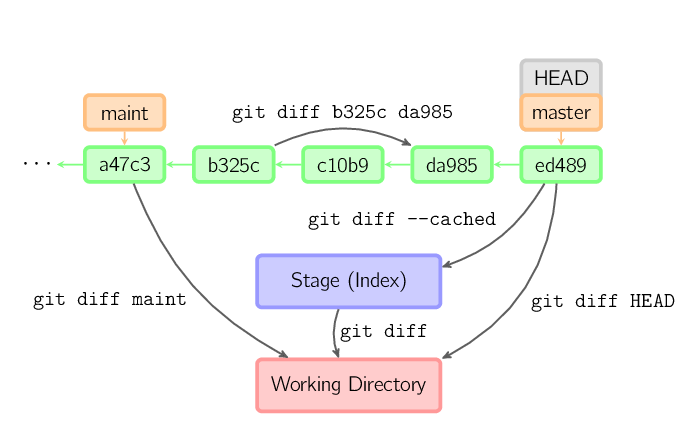
问题预防
- 不要对已经提交到远程仓库的 commit 进行 rebase 变基操作,除非是你一个人玩的分支
- 在切换分支,或者合并分支,或者重置/回滚之前,最好不要有未
commit的文件,如果有并且不想提交就用git stash先存起来,再执行操作,如果用命令操作的话,取出之后记得清理 - 远程仓库回滚前记得做好备份,比如拉一个分支在本地。并且需要通知团队其他成员,不要悄摸摸地就搞了
解决问题
切换分支保留修改
有时候比如我们在 test 分支上开发了一半,由于某些原因需要切换到 master 分支,但现在又不想提交,又想保留修改并且不带到 master 分支上去,就可以这样:
# 把当前分支的修改储存起来
git stash
# 切换到其他分支干你的事
git checkout master
# 干完了
# 切换回 test 分支
git checkout test
# 取出储存中所有的修改
git stash pop
# 删除所有的储存
git stash clear
切换分支转移修改
有的时候我们需要在 test 分支上开发,但是忘记了,活快干完了才发现当前原来是 master 分支,可是已经开发了,这时候就需要切换分支到 test,并且把已经开发的部分内容也从 master 分支带到 test 分支来,就可以这样:
# 储存修改
git stash
# 切换到 test 分支
git checkout test
# 取出储存中的全部修改
git stash pop
# 或者
# 查看储存列表
git stash list
# 取出储存中的指定部分修改,stash@{0} 是啥只要查看储存列表你就知道了
git stash apply stash@{0}
# 再清掉储存
git stash clear
合并时发生冲突用 git merge abort 或 git reset --merge 都可以取消合并
比如把不想要的代码 commit 了,但是没有 push 比如刚更新的代码出问题了,需要还原这次提交的代码 比如某次提交了不想提交的东西,需要清除掉它
revert 之后重新上线 diff 丢失
- 比如在 dev 分到开发了个功能,提交后会产生一条 commit 记录,为了方便理解,我们先把这次提交标记为 a
- 然后合并到 master 后,我们把这次合并记录标记为 b
- 结果出现了 bug 需要撤销合并,使用 revert b 撤销了,这会产生了一条新的记录 我们标记为 c
- 然后继续在 dev 分支开发完成提交,提交记录标记为 d
- 这时候再合并到 master 上去,此时合并后的内容不会包含 a 的提交,因为 a 被 revert 丢弃过,不会参与 diff,如果需要包含 a,需要先 revert c 意思是撤销某一次的撤销,再来合并,就 ok 了
合并冲突不想合并了
合并时、或者拉取时等,发现有冲突,可能是其他同事提交的,自己不知道怎么冲突怎么选择,或者其他原因,总之不想合并了,都可以用 --abort 取消,比如合并的时候发现有冲突不想合并了
git merge --abort 取消合并即可
解决冲突
有的时候合并分支冲突是由于本地主分支没有更新导致,或者有时 git pull 的时候冲突,只需要掉本地主分支,再重新拉一下远程分支就好了。
有的时候冲突就只能解决冲突,使用 git status 看由于冲突导致没有合并成功的文件是哪些,然后去编辑器打开冲突的文件即可,也可用 cat <文件路径> 查看指定文件里冲突的部分,直接去编辑器改
或者就是用命令,比如把 test 分支,合入 master 分支时产生冲突。
# 只保留 test 的修改
git checkout --theirs test.js
# 只保留 master 的修改
git checkout --ours test.js
# 都保留
git checkout --ours/theirs test.js
# 查看冲突,都行
git diff --theirs
git diff --ours
# 这个 --theirs 和 --ours 是啥?比如冲突的时候是这样的
# <<<<<<<<< HEAD
# console.log('master') // 这个就是 --ours
# =========
# console.log('test') // 这个就是 --theirs
# >>>>>>>>> test
Git与SVN的最主要的区别?
Git是分布式版本控制系统,那么它就没有中央服务器的,每个人的电脑就是一个完整的版本库,这样,工作的时候就不需要联网了,因为版本都是在自己的电脑 上。既然每个人的电脑都有一个完整的版本库,那多个人如何协作呢?比如说自己在电脑上改了文件A,其他人也在电脑上改了文件A,这时,你们两之间只需把各 自的修改推送给对方,就可以互相看到对方的修改了。
SVN是集中式版本控制系统,版本库是集中放在中央服务器的,而干活的时候,用的都是自己的电脑,所以首先要从中央服务器哪里得到最新的版本,然后干活, 干完后,需要把自己做完的活推送到中央服务器。集中式版本控制系统是必须联网才能工作,如果在局域网还可以,带宽够大,速度够快,如果在互联网下,如果网 速慢的话,就纳闷了。
参考资料:
图解GIT: 图解Git
Git官方:Git
Git参考手册:Git - Reference



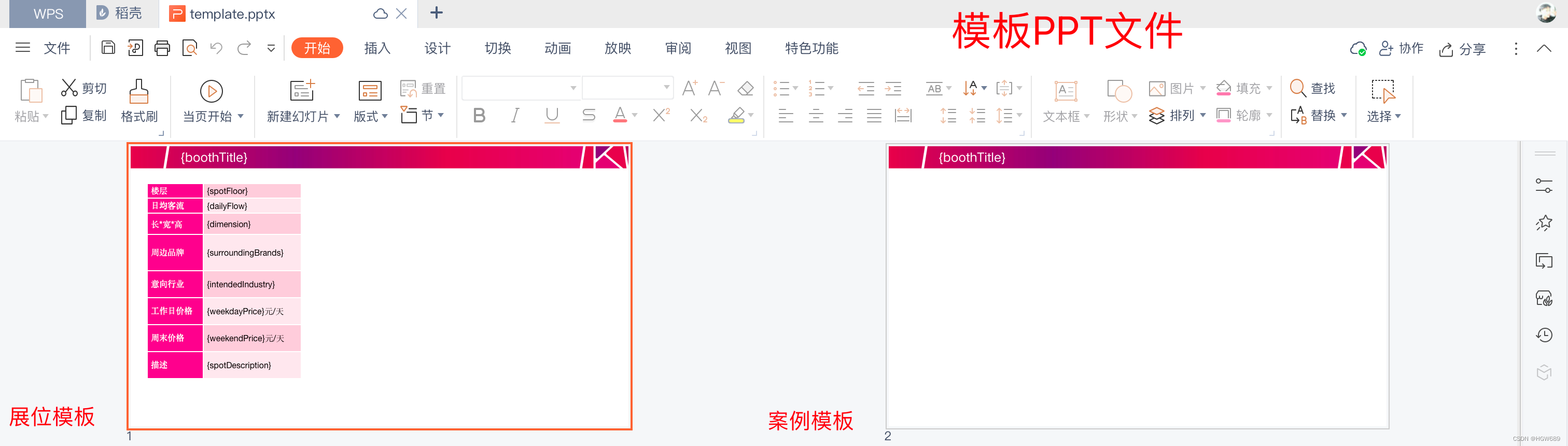

 U8W/U8W-Mini使用与常见问题解决
U8W/U8W-Mini使用与常见问题解决 分享几个国内免费的ChatGPT镜像网址(亲测有效)
分享几个国内免费的ChatGPT镜像网址(亲测有效) stm32使用HAL库配置串口中断收发数据(保姆级教程)
stm32使用HAL库配置串口中断收发数据(保姆级教程) SpringSecurity实现前后端分离认证授权
SpringSecurity实现前后端分离认证授权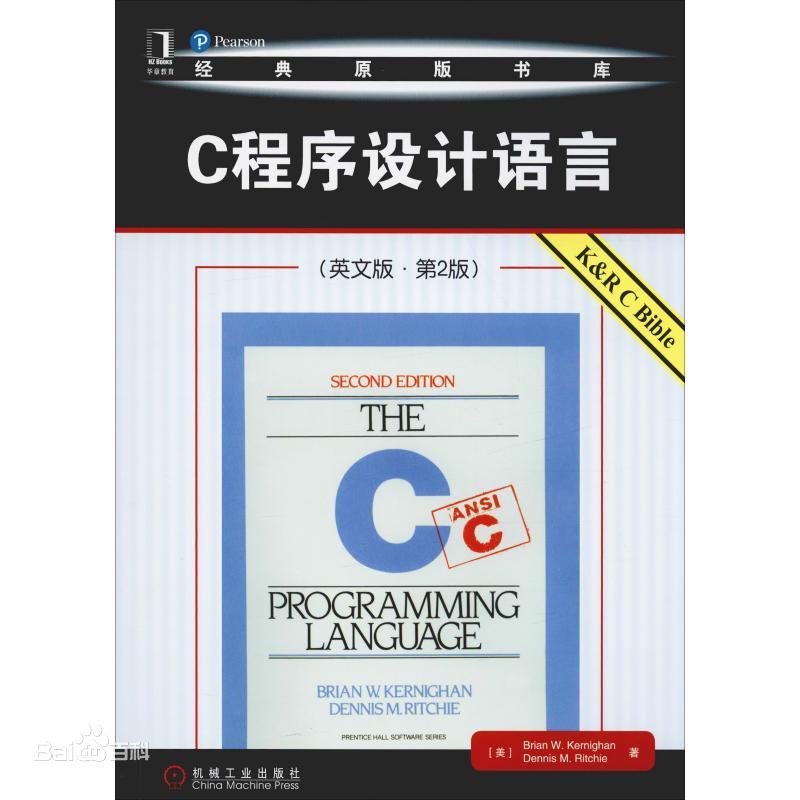 【社区图书馆】伴我前行的一本书《The C Programming Language》
【社区图书馆】伴我前行的一本书《The C Programming Language》